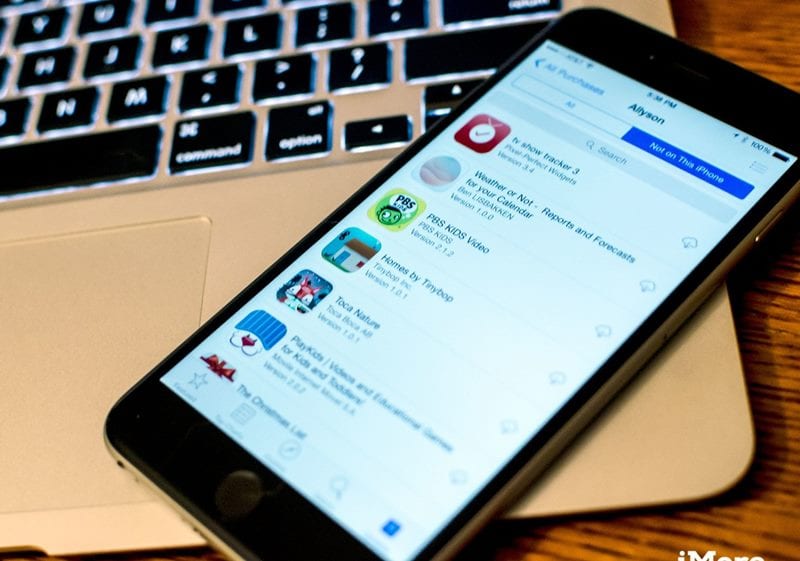
Ας ρίξουμε μια ματιά στη μέθοδο κατάργησης εξουσιοδότησης ενός υπολογιστή από το iTunes που θα σας βοηθήσει να ασφαλίσετε οποιοδήποτε μη εξουσιοδοτημένο αρχείο για να εγχυθεί στη συσκευή σας iOS. Ρίξτε λοιπόν μια ματιά στον πλήρη οδηγό που συζητείται παρακάτω για να προχωρήσετε.
Το iTunes είναι μια εξαιρετική βιβλιοθήκη πολυμέσων για τους χρήστες iOS και όλα αυτά τα άτομα που έχουν τα smartphone ή τα tablet της Apple τείνουν να χρησιμοποιούν αυτήν τη μουσική και τη βιβλιοθήκη πολυμέσων. Τώρα θέλουμε απλώς να δηλώσουμε ότι πρέπει να αποκτήσετε πρόσβαση στο iTunes και επίσης να πληρώσετε για το περιεχόμενο πολυμέσων ανάλογα για να το αγοράσετε. Πολλοί χρήστες θα κάνουν το ίδιο και ως εκ τούτου θα κατανοήσουν τα οφέλη, ενώ άλλοι μπορεί να θέλουν να πληρώσουν για το ίδιο περιεχόμενο μόνο μία φορά και στη συνέχεια να θέλουν να το χρησιμοποιήσουν σε πολλές συσκευές. Αυτή είναι στην πραγματικότητα μια γνήσια προσθήκη στο iTunes που οι χρήστες θα μπορούσαν εύκολα να αναπαράγουν το περιεχόμενο σε πολλές συσκευές και αυτό είναι πολύ δυνατό. Ωστόσο, υπάρχει μια αντίφαση εδώ, μόνο περιορισμένες συσκευές μπορούν να συνδεθούν στο iTunes (τα Windows, καθώς και οι συσκευές MacOS, μπορούν επίσης να συνδεθούν). Από τώρα το iTunes μπορεί να συνδεθεί με έως και 5 συσκευές μόνο. Τι γίνεται αν έχετε συνδέσει και τα 5 κενά και τώρα θέλετε να καταργήσετε την εξουσιοδότηση μιας θύρας για τη σύνδεση κάποιας διαφορετικής συσκευής; Ναι, αυτό δεν μπορεί να γίνει άμεσα, αλλά απαιτείται να εφαρμοστεί κάποια μέθοδος. Εδώ σε αυτό το άρθρο, έχουμε γράψει για τη μέθοδο μέσω της οποίας μπορείτε να καταργήσετε την εξουσιοδότηση ενός υπολογιστή από το iTunes και αν σας ενδιαφέρει να μάθετε για αυτήν τη μέθοδο, απλώς πηγαίνετε και διαβάστε αυτό το πλήρες άρθρο μέχρι το τέλος!
Πώς να καταργήσετε την εξουσιοδότηση ενός υπολογιστή από το iTunes
T%Η μέθοδος είναι αρκετά απλή και εύκολη και απλά πρέπει να ακολουθήσετε τον απλό οδηγό βήμα προς βήμα που θα σας βοηθήσει να το εφαρμόσετε. Ακολουθήστε λοιπόν τα παρακάτω βήματα για να προχωρήσετε.
Βήματα για την κατάργηση της εξουσιοδότησης ενός υπολογιστή από το iTunes:
#1 Το πρώτο βήμα είναι να ανοίξετε το iTunes σε οποιαδήποτε συσκευή υπολογιστή και στη συνέχεια να βρείτε τις ρυθμίσεις Λογαριασμών από τη διεπαφή. Μέσα στη λίστα επιλογών ρυθμίσεων λογαριασμών, πρέπει να κάνετε κλικ στο Εξουσιοδοτήσεις. Αυτό είναι εξαιρετικά απλό στην πρόσβαση, καθώς όλες οι επιλογές είναι άμεσες διαθέσιμες μέσω της γραμμής μενού του iTunes. Τώρα, όπως θα μπορούσατε να μαντέψετε, αυτή η επιλογή Εξουσιοδοτήσεις θα συνδεόταν με τη σελίδα που εμφανίζει όλους τους υπολογιστές ή τις συσκευές που είναι εξουσιοδοτημένες με τη συσκευή ή τον λογαριασμό σας. Μόνο από εκεί θα μπορείτε να διαγράψετε τις συσκευές ή να διατηρήσετε τις αρχές τους.
#2 Στο παραπάνω βήμα θα σας ζητηθεί από τον πίνακα το Apple ID και τον κωδικό πρόσβασης, απλώς συμπληρώστε το ίδιο για τον λογαριασμό σας για τον οποίο πρέπει να κάνετε τις τροποποιήσεις. Πατήστε το κουμπί κατάργησης εξουσιοδότησης στο άλλο μήνυμα που θα σας ζητήσει την άδειά σας, ώστε να αφαιρέσετε οποιαδήποτε από τις επιλεγμένες συσκευές σας από τη λίστα εξουσιοδότησης. Μπορείτε είτε να καταργήσετε την εξουσιοδότηση ορισμένων συγκεκριμένων συσκευών μία προς μία είτε απλώς να αφαιρέσετε όλες τις συσκευές ταυτόχρονα. Για να το κάνετε αυτό, πρέπει να πατήσετε στην επιλογή Κατάργηση εξουσιοδότησης όλων και να παρέχετε τα απαραίτητα που σας ζητούνται!
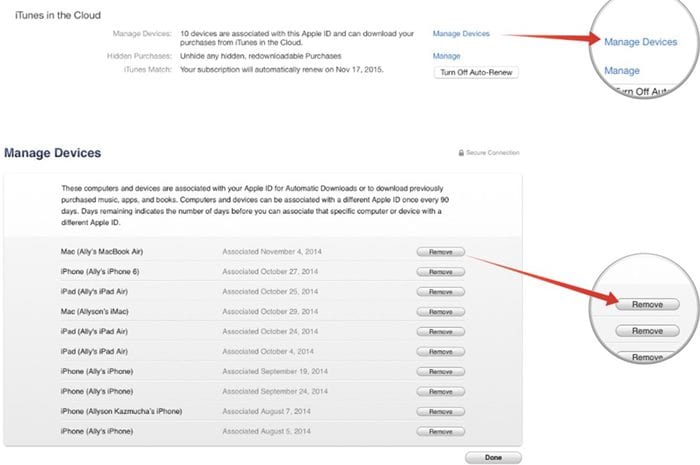
Τέλος, καταλάβατε τώρα τη μέθοδο μέσω της οποίας μπορείτε να καταργήσετε την εξουσιοδότηση των συνδεδεμένων συσκευών από το iTunes και, ως εκ τούτου, να δημιουργήσετε χώρο για μια άλλη συσκευή για να τις αφήσετε να συνδεθούν σε αυτήν. Προσπαθήσαμε να γράψουμε για τη μέθοδο με τον απλούστερο τρόπο, ώστε εσείς οι άνθρωποι να μπορείτε να τη χρησιμοποιήσετε εύκολα χωρίς προβλήματα. Ενδεχομένως κάθε χρήστης να μπορεί να εφαρμόσει αυτήν τη διαδικασία, αλλά αν κάποιοι από εσάς αντιμετωπίζουν προβλήματα ή προβλήματα που σχετίζονται με την εφαρμογή της μεθόδου, τότε μπορούν να ζητήσουν τη βοήθεια και την υποστήριξή μας. Για να επωφεληθείτε από την υποστήριξή μας, πρέπει να επικολλήσετε τα προβλήματά σας στην ενότητα σχολίων και θα προσπαθήσουμε να σας απαντήσουμε γρήγορα. Επιπλέον, θα λέγαμε ότι παρακαλούμε μοιραστείτε αυτό το άρθρο με όλο και περισσότερους ανθρώπους και μοιραστείτε τις απόψεις σας σχετικά με τις πληροφορίες σε αυτό το άρθρο μέσω του πλαισίου σχολίων!